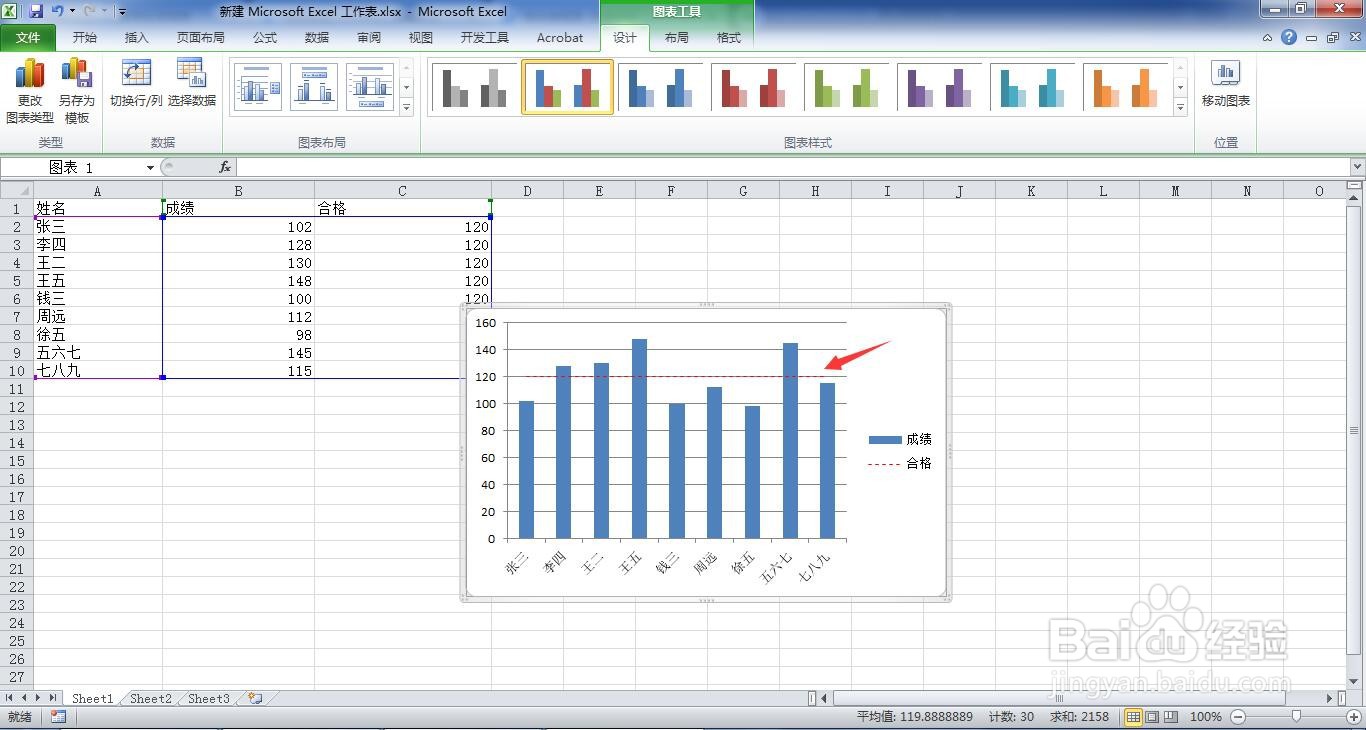1、打开一个需要编辑的excel表格。
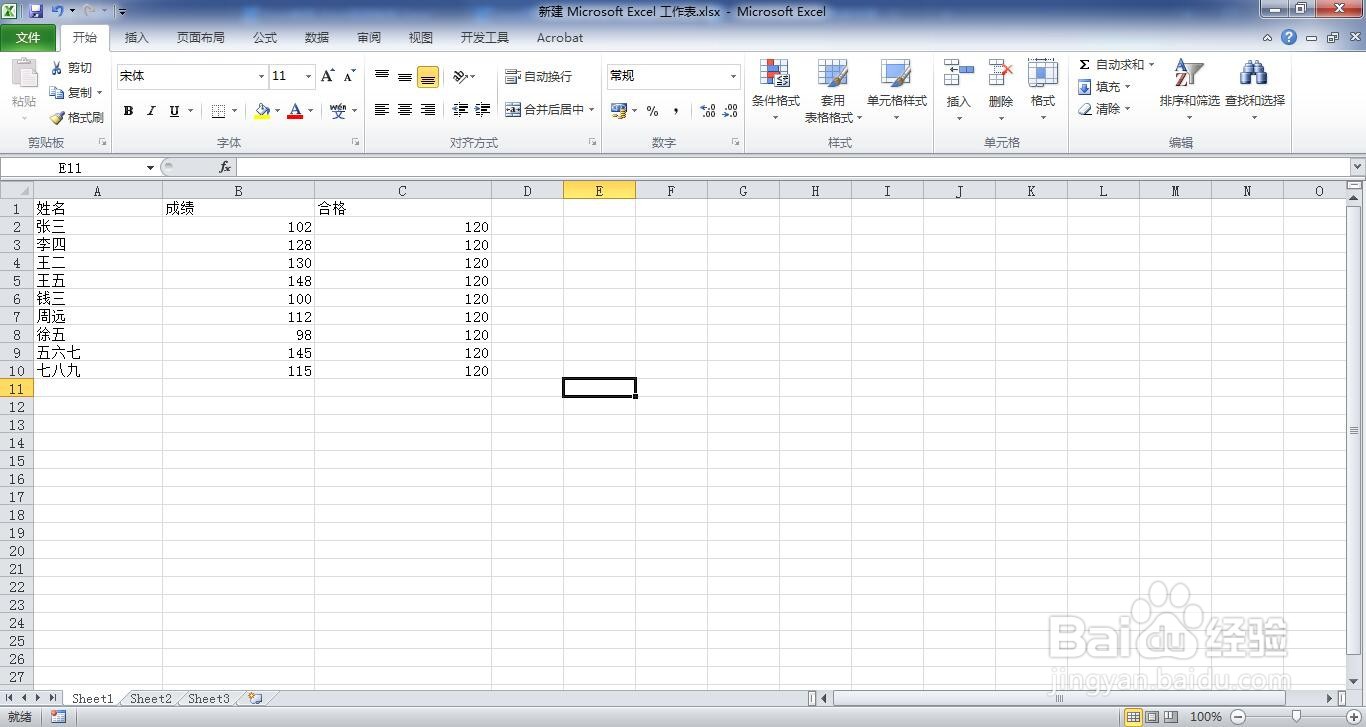
2、选中数据,点击“插入”菜单。
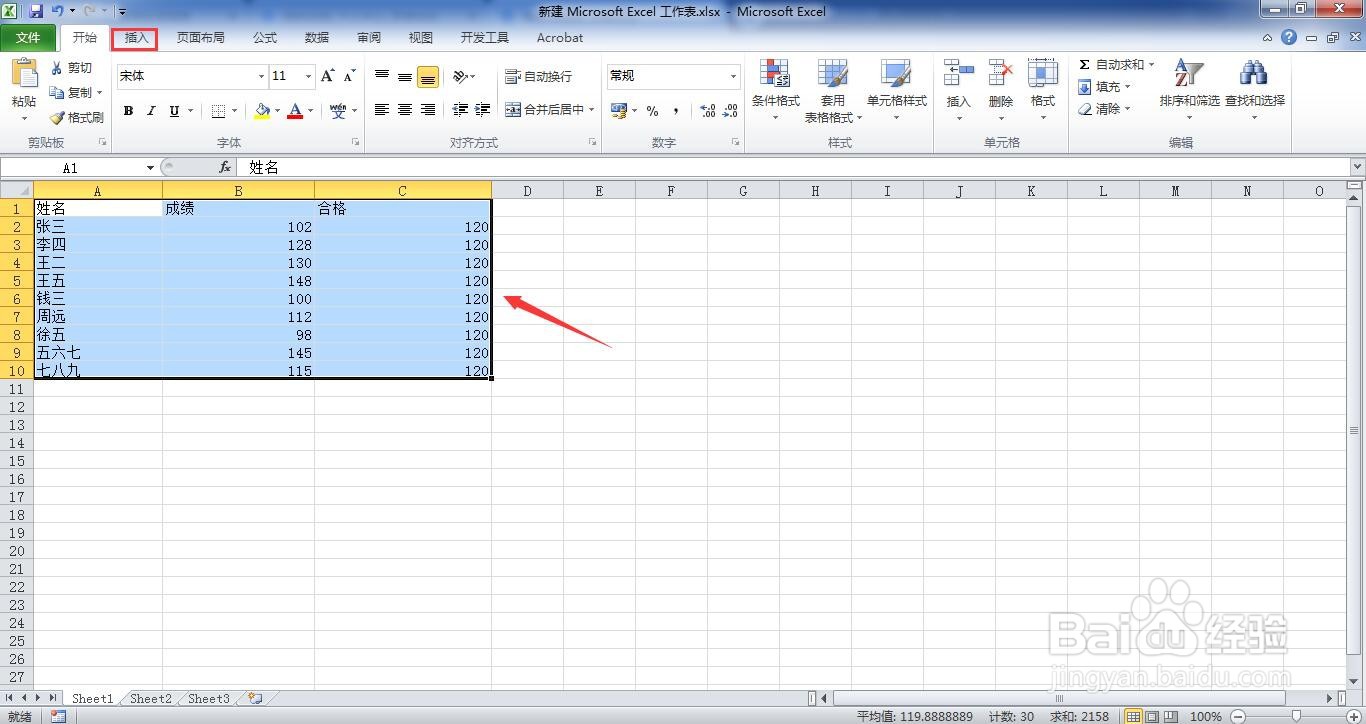
3、点击“柱形图”下的第一个柱形图。
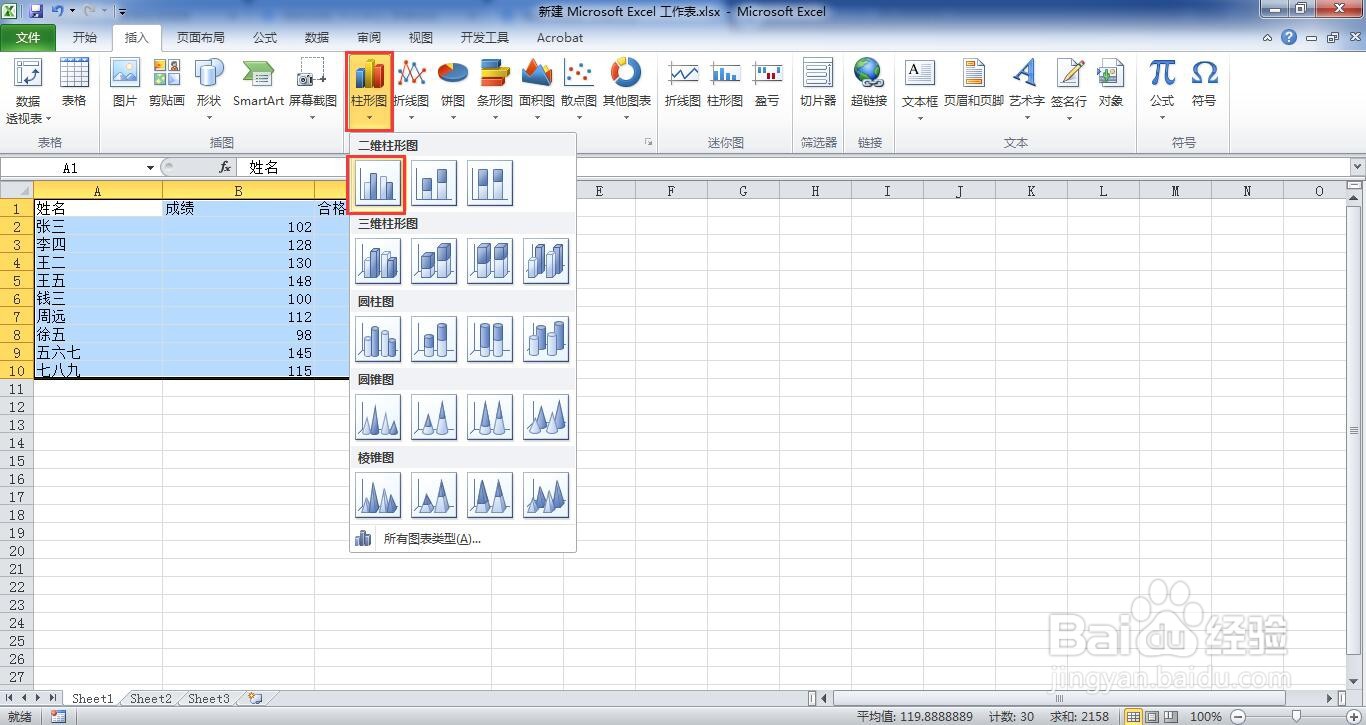
4、选中其中“成绩”图表,单击右键选择“更改系列图表类型”。
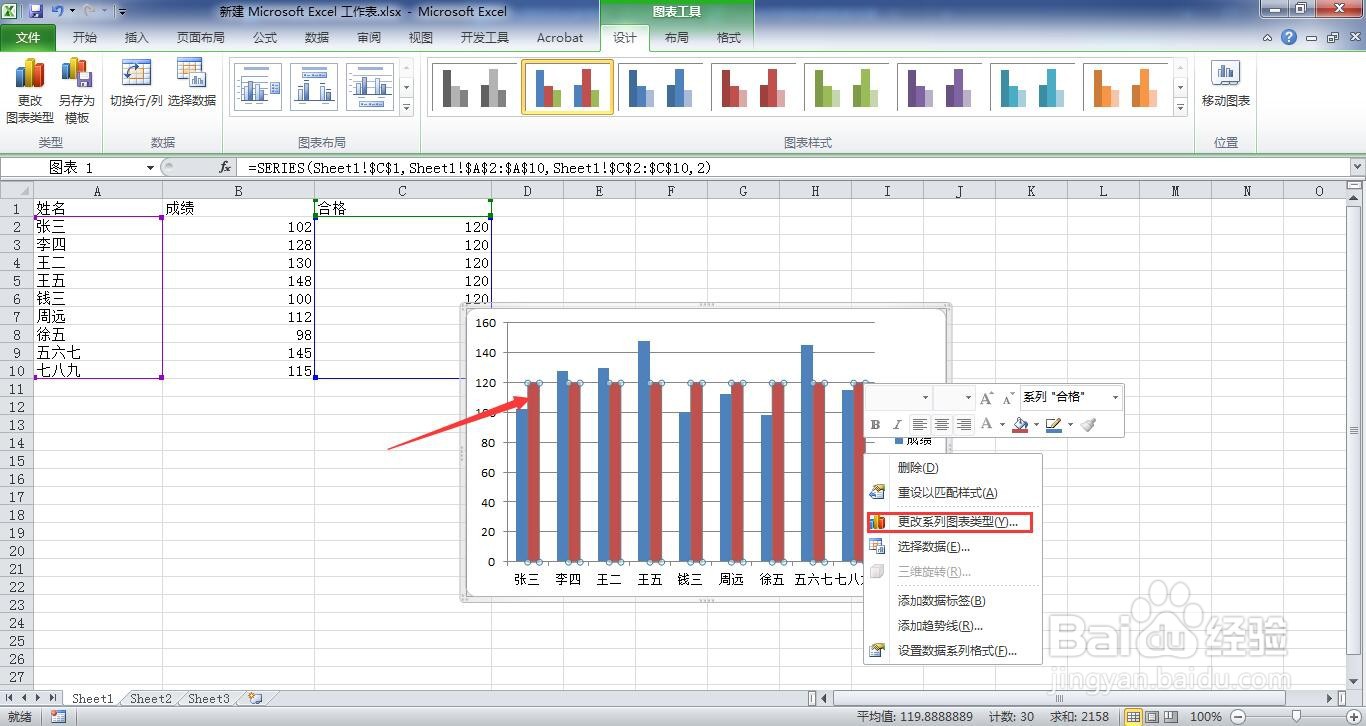
5、点击左侧折线图,选择第一个图。
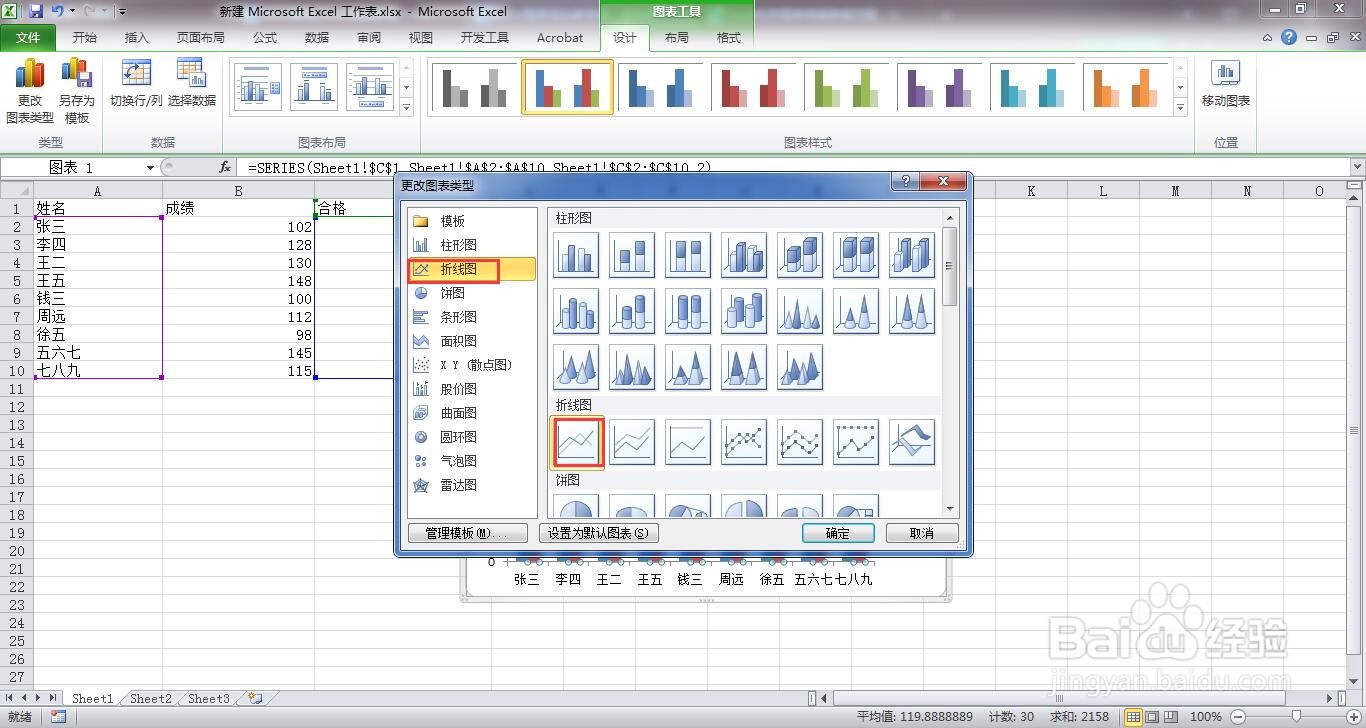
6、选择其中的“折线图”,单击”右键“选择”设置数据系列格式“。
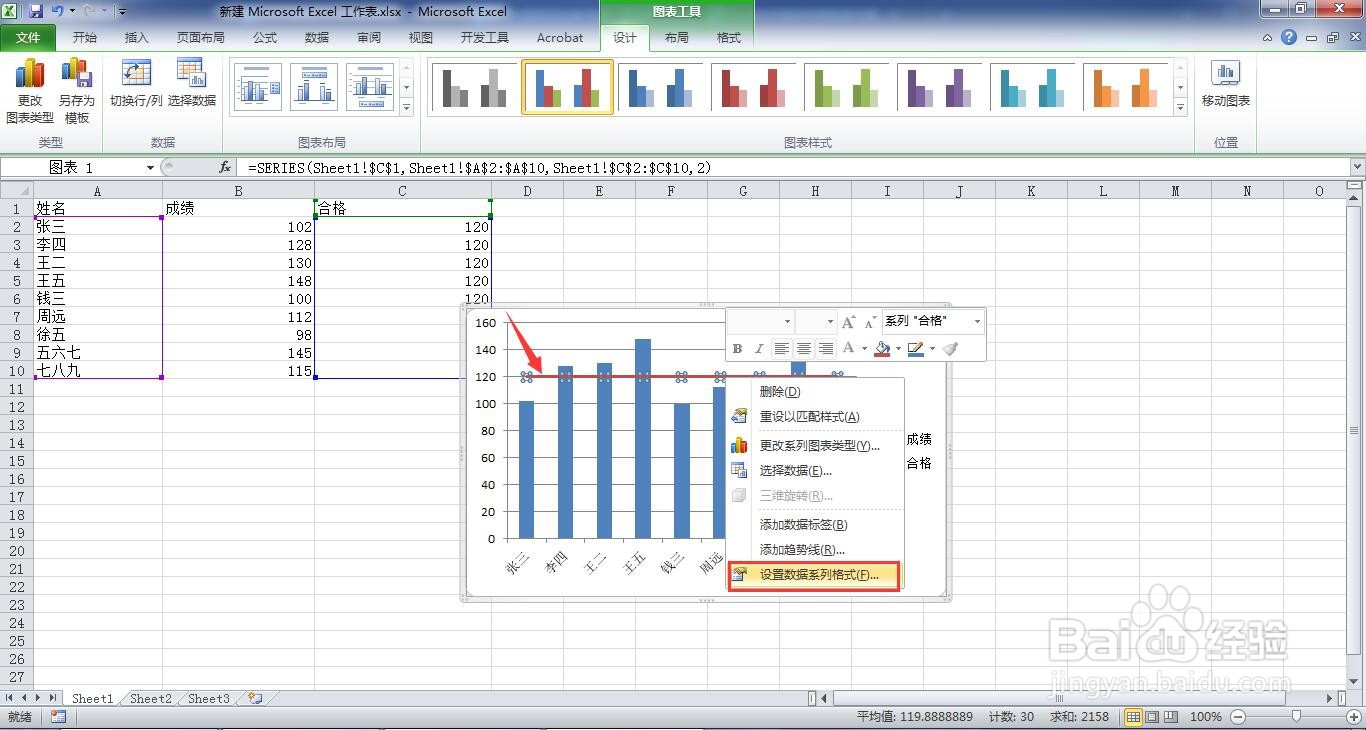
7、将线条颜色设置为红色。

8、在左侧"线型"里将宽度设为1磅,短线类型选择虚线。
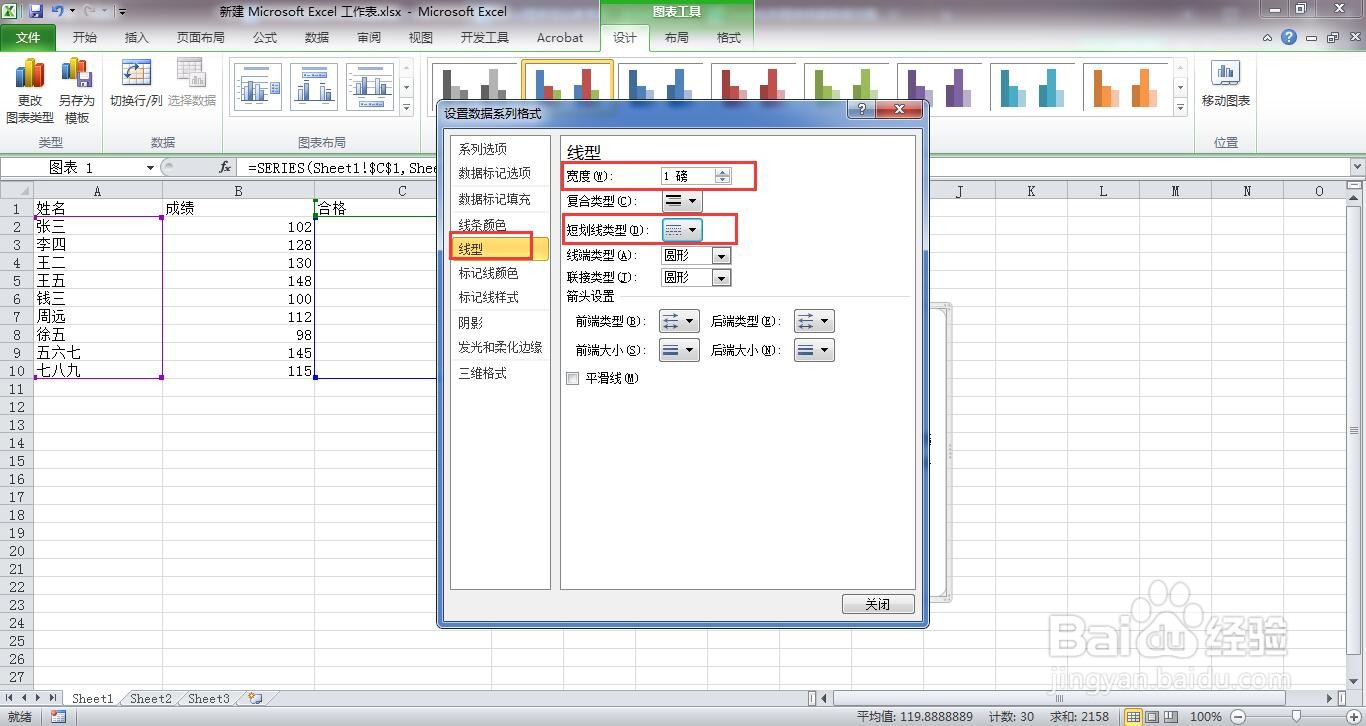
9、完成后,我们就可以看到参考线了。
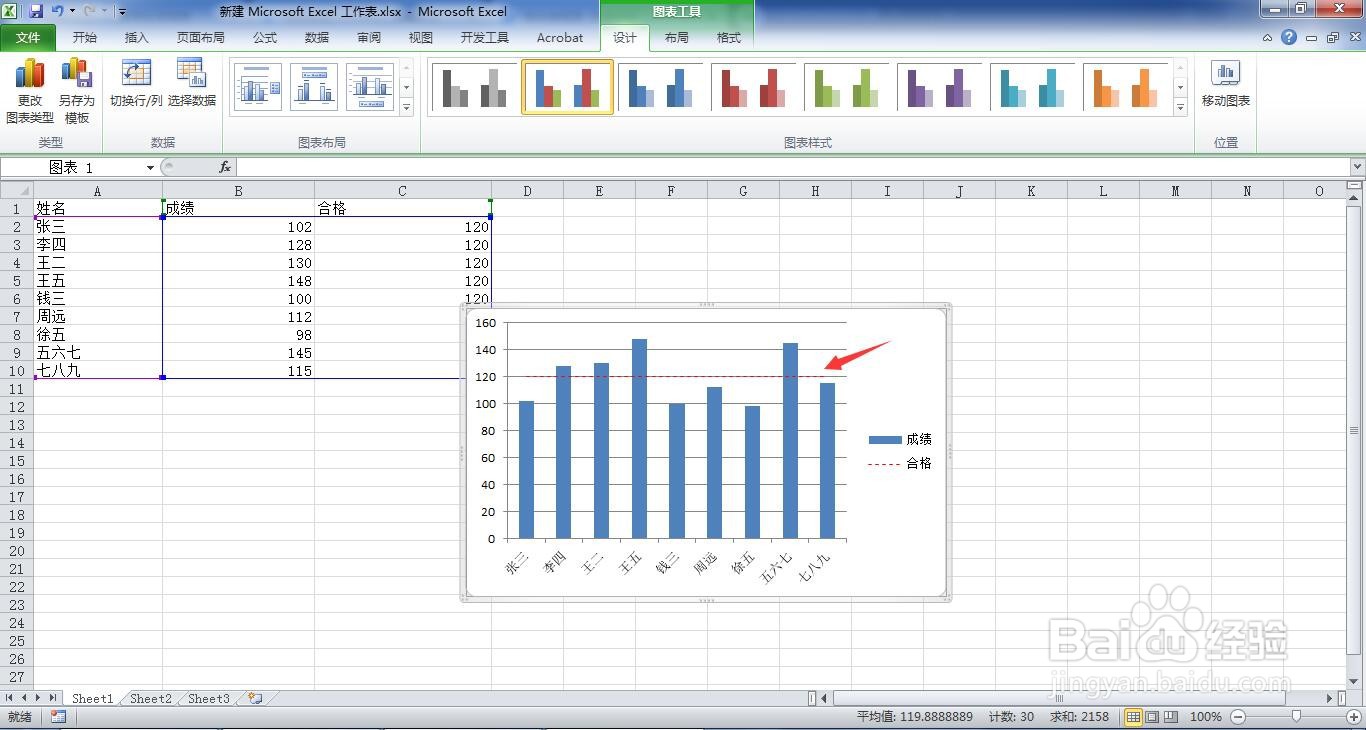
时间:2024-10-13 16:43:09
1、打开一个需要编辑的excel表格。
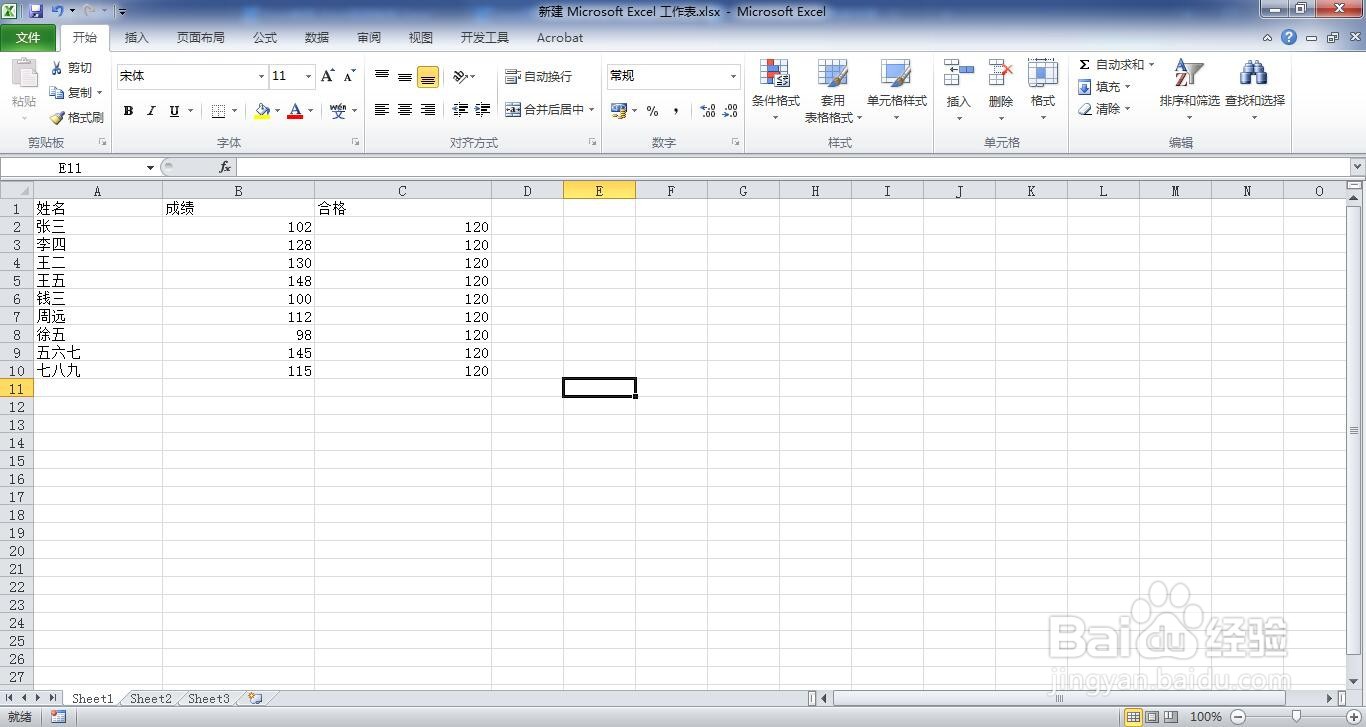
2、选中数据,点击“插入”菜单。
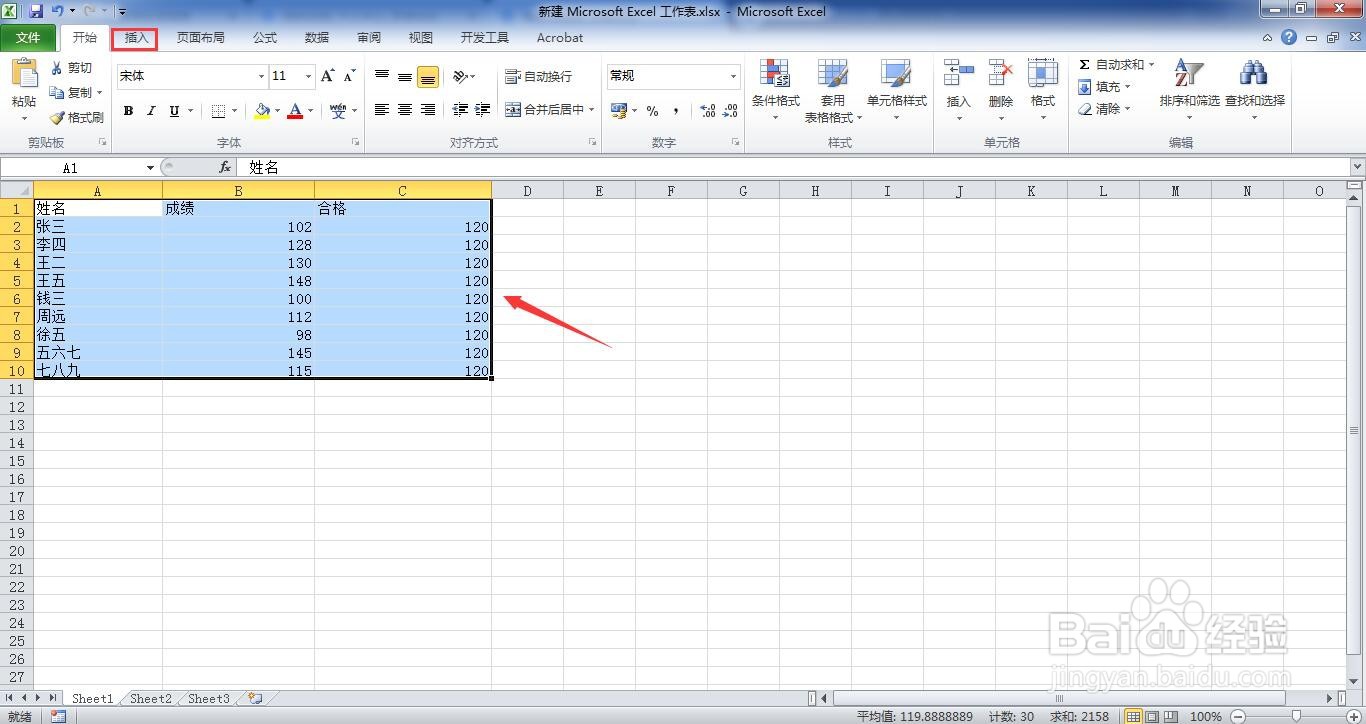
3、点击“柱形图”下的第一个柱形图。
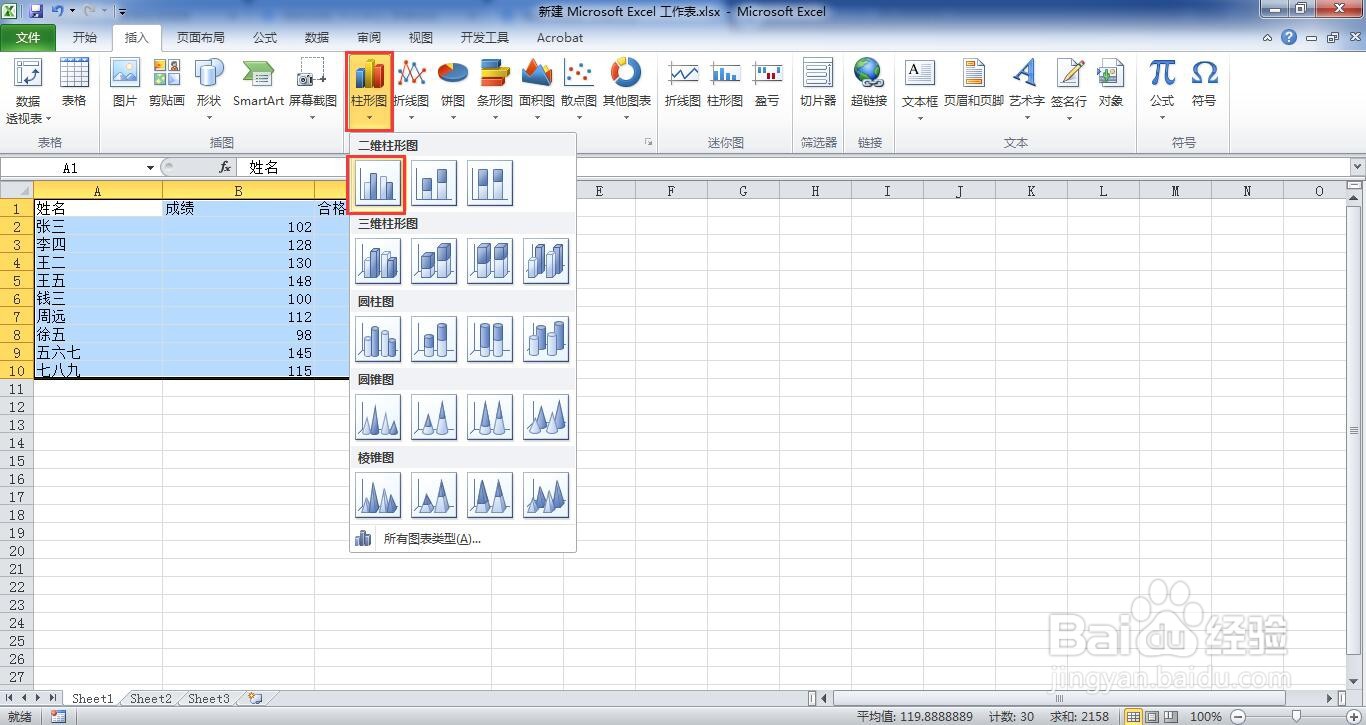
4、选中其中“成绩”图表,单击右键选择“更改系列图表类型”。
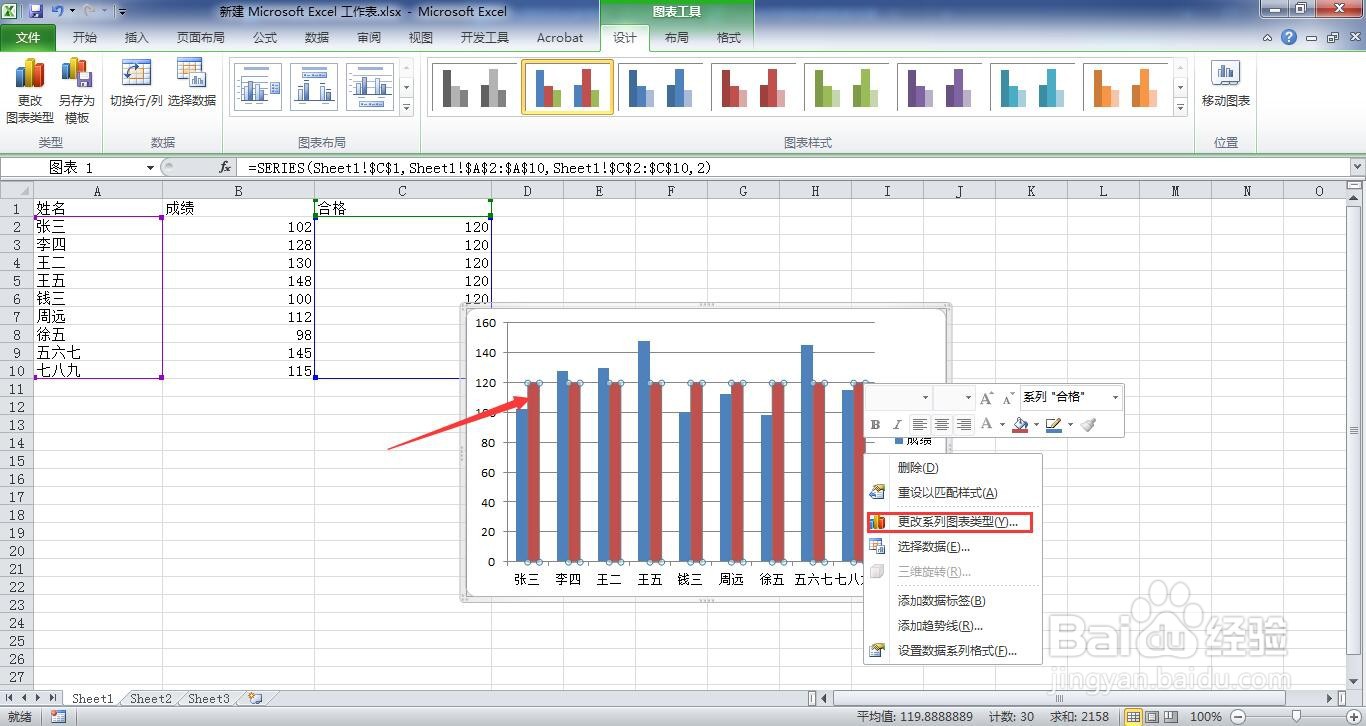
5、点击左侧折线图,选择第一个图。
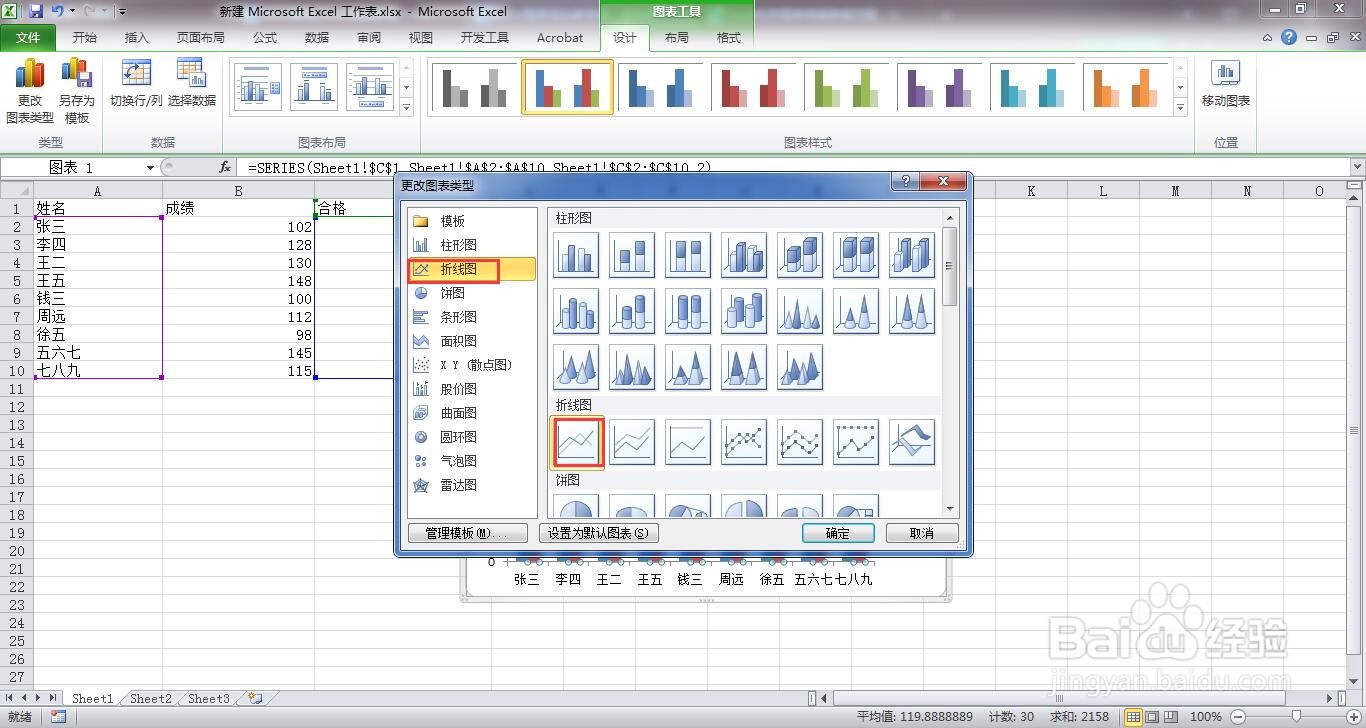
6、选择其中的“折线图”,单击”右键“选择”设置数据系列格式“。
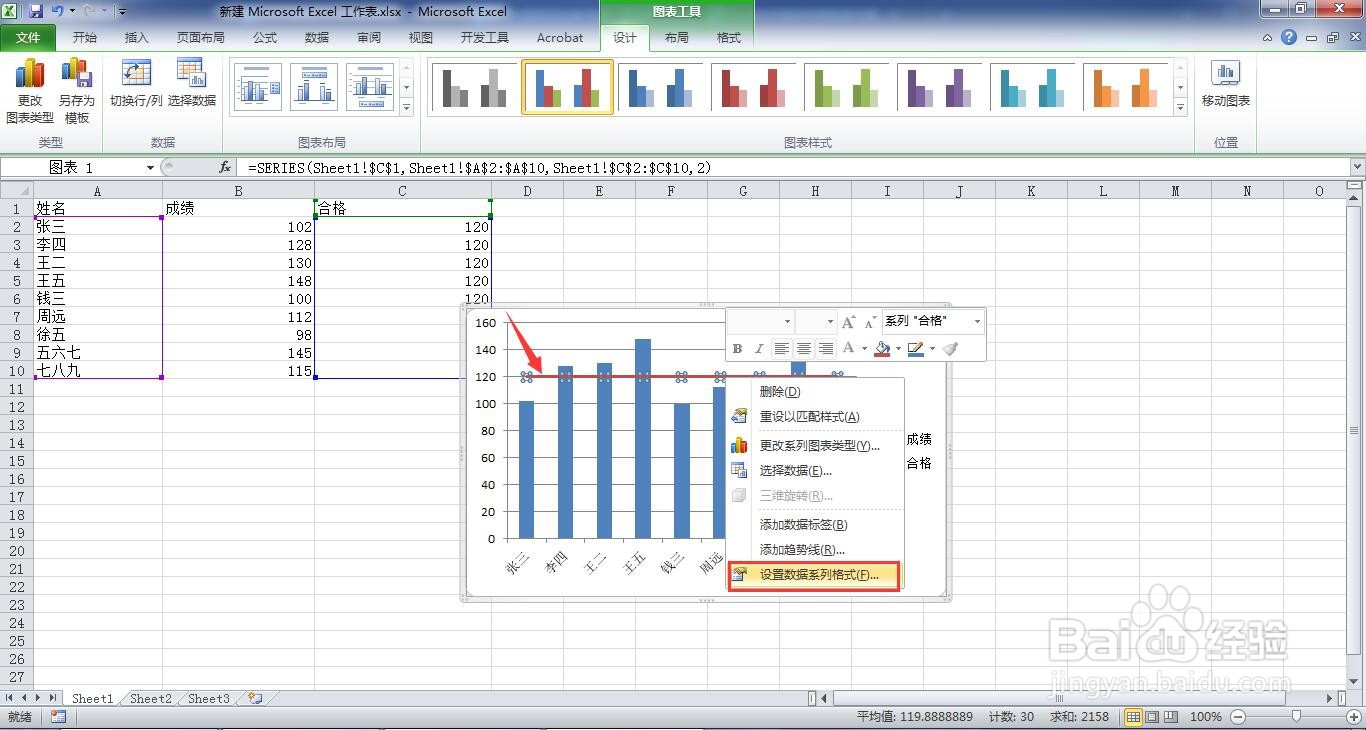
7、将线条颜色设置为红色。

8、在左侧"线型"里将宽度设为1磅,短线类型选择虚线。
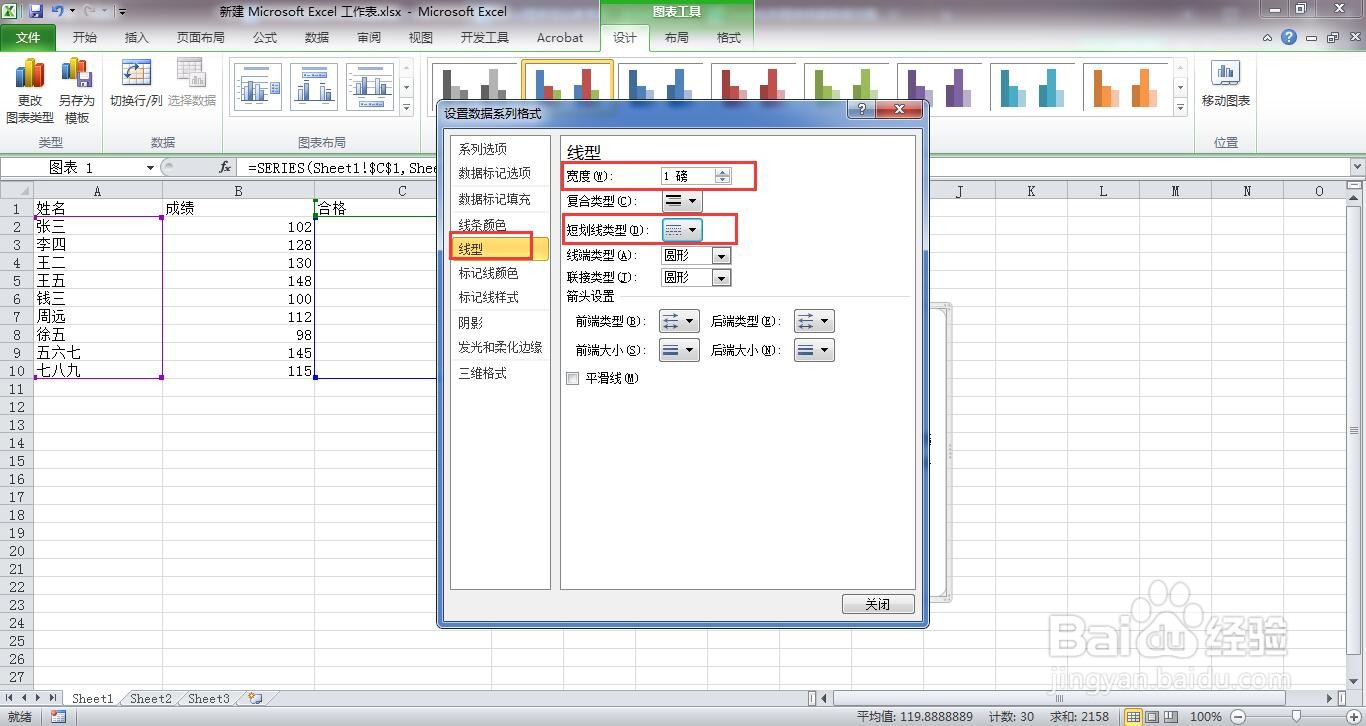
9、完成后,我们就可以看到参考线了。